Penggunaan NetworkView
Sebelumnya kita telah sedikit membahas tentang Overview NetworkView dalam artikel Instalasi NetworkView.Sedikit tambahan dan untuk digaris bawahi bahwa NetworkView hanya bisa digunakan untuk monitoring jaringan lokal, tidak untuk jaringan publik. Kali ini kita akan praktek secara langsung menggunakan software ini, dan pastikan kalian menyimak dengan baik. hahahha....
1. Buka Program Network,
2. Klik New, dan isikan kolom-kolom yang tersedia
Title : Monitoring Jaringan Komputer ( sesuai mata kuliah saya...hahhaha )
Description : Praktikum di Lab Timur ( tempat saya praktikum )
Author : Sujaya Aga ( teserah mau di isi siapa saja boleh )
Range : kisaran IP yang akan saya scan. Untuk percobaan ini, dimulai 10.10.40.1 sampai
10.10.40.255
3. Discovering Network, menunjukkan bahwa NetworkView sedang melakukan scanning.
4. Akan terlihat Host dalam satu network yang berhasil di scan.
5. Klik kanan salah satu Host, pilih properties. Maka akan memberikan informasi seperti dibawah ini.
IP Address Host : 10.10.40.8
Mac Addres Host : 00-17-61-82-66-E1
6. Sekarang kita akan mencoba melihat informasi tentang Port. Klik kanan salah satu host, pilih port scanner.
7. Tuliskan range port yang akan di scan, misalkan 21-25. Hasil dari Port scanner adalah sebagai berikut.
Port yang sedang dipakai adalah : 23 ( Telnet )
Port yang belum terpakai adalah : 21 ( FTP), SSH ( 22 ). 24 ( Telnet ), 25 ( SMTP )
8. Kita akan melihat apakah komputer kita terhubung dengan salah satu host? Sekarang akan kita ujikan
pada host 10.10.40.8. Klik kanan host tersebut, pilih ping.
Hasilnya " replay ", menunjukkan bahwa komputer saya terhubung dengan network 10.10.40.8.
9. Selesai Gan...bersambung untuk tugas selanjutnya.
Artikel Terkait :








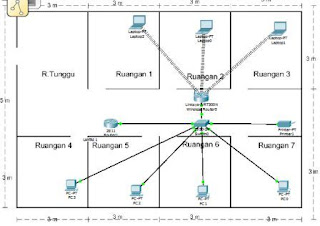
Comments
Post a Comment